Каждый владелец мобильного устройства под управлением Андроид использует его для съемки. Часто возникает необходимость удалять с телефона старые ненужные фото, чтобы освободить память для новых. При этом нередко случается так, что удаляются не те фото, что нужно.
В таком случае и ему подобных не нужно паниковать, ведь случайно удаленные фото на Андроиде можно восстановить. Следует отметить, что этот процесс не самый легкий, поэтому потребуются некоторые навыки в работе с мобильными устройствами и ПК.
Использование виртуального диска
Перед тем, как восстанавливать удаленные фото, не лишним будет проверить, не синхронизированы ли они с сервисом Фотографии от Google по адресу photos.google.com. Если владелец телефона или планшета входил в свою учетную запись сервисов Google и настроил автоматическую синхронизацию фото и других данных, вполне возможно, что эти файлы есть в целости и сохранности в виртуальном хранилище.
Чтобы в будущем была возможность быстро восстановить случайно удаленные фотографии и другие важные файлы, рекомендуется хранить их копии в любом облачном хранилище.
Режим разработчика
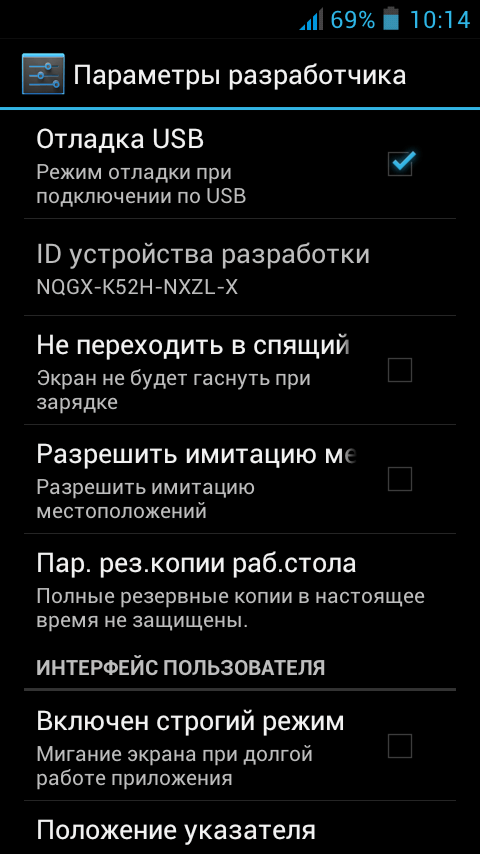
Если на виртуальном диске нужных фото не оказалось, нужно приступать к процедуре их восстановления. Для этого понадобиться обычный персональный компьютер. Стоит отметить, что легче всего можно восстановить файлы, после удаления которых на телефон ничего не записывалось.
Перед подключением телефона к ПК на устройстве нужно включить отладку по USB. Для этого нужно сделать следующее:
- Для платформ Андроид версии 2 или более ранней выбираем «Настройки», далее – «Приложения», «Разработка», где должен быть отмечен пункт «Отладка по USB».
- Для 3 и 4.1 версий: «Настройки», «Варианты для разработчиков», отмечаем «Отладка по USB».
- На Андроиде 4.2 и более новых версий «Настройки», «О телефоне», «Номер сборки», нажав на последний пункт несколько раз, пока не появиться уведомление «Вы находитесь в режиме разработчика».
Сделав такие настройки, телефон подключается к компьютеру и начинается сам процесс, при помощи которого можно восстановить ошибочно удаленные фото и любые пользовательские данные.
Программы для восстановления
Восстановить фото на смартфоне и планшете можно только при помощи специальных программ, которых в наше время существует достаточно много. Все они делятся на три категории:
- Бесплатные, которые можно использовать без каких-либо ограничений;
- Условно-бесплатные, которые ограниченны к свободному использованию;
- Платные, которые перед применением нужно покупать у производителя.
Какие из них использовать – каждый решает сам. Зачастую и бесплатные приложения успешно справляются со своими функциями, но только в том случае, когда после удаления фото на носитель ничего не записывалось. В противном же случае восстановить данные можно будет только платными версиями, да и то не всегда.
Список программ

Wondershare Dr.Fone for Android – на данный момент самый оптимальный платный инструмент для Андроид восстановления. Есть бесплатная версия.

EASEUS Mobisaver for Android Free – бесплатная программа, очень похожа на первую. Требует Root права.
Алгоритм восстановления фото
Независимо от выбранной программы процесс восстановления фото на телефоне (Андроид) происходит в такой последовательности:
- Устройство подключается к компьютеру;
- Запускается выбранная программа;
- Из списка отображенных ею носителей выбирается нужный;
- Запускается сканирование удаленных, поврежденных и прочих подобных файлов;
- Выбрать из списка требуемые к восстановлению фото;
- Дождаться завершения работы приложения и сохранить полученные файлы.
Следует отметить, что не рекомендуется сохранять восстановленные данные на тот же носитель, где они находились ранее.
Видео по теме
Ссылка на программу из видео: DiskDigger photo recovery

Я случайно удалил фото на андроиде и долго думал как восстановить утерянное, благодаря вашей статье мне удалось их вернуть. Спасибо автору!)
Как восстановить удаленные фото на андроиде самсунг?
Не важно какая у вас модель, даже если это будет Lenovo или HTC, если у них стоит ОС Android, то восстановления фото из внутренней памяти одинаково.
а если он пишет портативное обрарудование